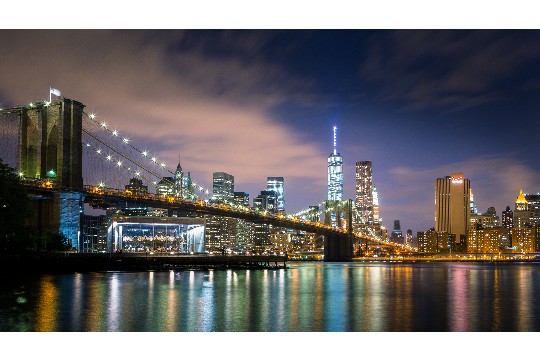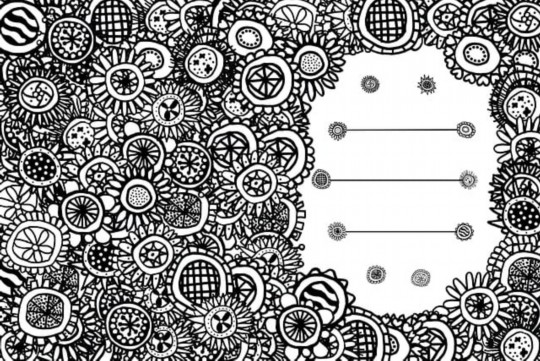轻松掌握!最新电脑软件冲突检测全攻略提供了全面的指导,帮助用户有效识别和解决电脑中软件冲突的问题。该攻略涵盖了从基础检测到高级解决方法的全方位步骤,包括使用系统工具进行初步诊断、分析软件兼容性、识别冲突源头以及采取相应措施进行修复等。通过遵循这一攻略,用户可以更加高效地管理电脑软件,确保系统稳定运行,提升工作效率和用户体验。
本文目录导读:
电脑软件冲突是常见的问题,可能导致系统不稳定、程序崩溃或性能下降,本文提供了最新的软件冲突检测方法和步骤,包括使用系统工具、第三方软件、手动排查等方法,帮助用户快速定位并解决软件冲突问题,确保电脑运行流畅。
在使用电脑的过程中,我们时常会遇到一些令人头疼的问题,如系统不稳定、程序崩溃、运行缓慢等,这些问题往往与软件冲突有关,软件冲突是指两个或多个软件在同时运行时,由于资源占用、权限设置或代码不兼容等原因,导致系统或程序出现异常,为了有效解决这些问题,我们需要掌握一些实用的软件冲突检测方法。
一、了解软件冲突的常见表现
在深入探讨检测方法之前,我们首先要了解软件冲突的常见表现,这些表现包括但不限于:
系统崩溃或重启:在启动或运行某些程序时,电脑突然崩溃或重启。
程序无响应:打开某个程序后,它长时间无响应,甚至导致整个系统卡顿。
错误提示:在运行程序时,系统弹出错误提示框,指出某个程序或组件出现问题。
性能下降:电脑整体运行速度变慢,尤其是在运行多个程序时。
二、使用系统工具检测软件冲突
现代操作系统通常内置了一些用于检测和管理软件冲突的工具,以下是一些常用的方法:
1. 事件查看器
步骤:打开“控制面板”,选择“管理工具”,然后双击“事件查看器”,在“Windows 日志”下,查看“应用程序”和“系统”日志,寻找与软件冲突相关的错误或警告信息。
优点:提供了详细的日志记录,有助于定位问题源头。
缺点:需要一定的专业知识来解读日志信息。
2. 系统配置实用程序(Msconfig)

步骤:按 Win + R 键,输入“msconfig”并按回车,在“启动”选项卡中,取消勾选一些不必要的启动项,以减少软件冲突的可能性,在“服务”选项卡中,勾选“隐藏所有 Microsoft 服务”,并禁用其他服务。
优点:可以快速禁用不必要的启动项和服务,减少冲突风险。
缺点:可能导致某些重要服务被禁用,影响系统正常运行。
三、借助第三方软件检测软件冲突
除了系统工具外,我们还可以借助一些专业的第三方软件来检测软件冲突,这些软件通常提供了更直观、更便捷的检测方式。
1. 软件冲突检测工具
推荐软件:如“360安全卫士”、“腾讯电脑管家”等,这些软件通常包含了软件冲突检测功能。
步骤:安装并打开软件,选择“软件管理”或“工具箱”等选项,找到“软件冲突检测”功能并运行,根据检测结果,卸载或修复冲突的软件。
优点:操作简便,检测结果直观易懂。
缺点:可能包含广告或推广信息,需要用户自行辨别。
2. 硬件检测与诊断工具

推荐软件:如“AIDA64”、“鲁大师”等,这些软件不仅可以检测硬件信息,还可以检测软件冲突。
步骤:安装并打开软件,选择“系统稳定性测试”或“软件冲突检测”等选项,根据检测结果,采取相应的解决措施。
优点:提供了全面的硬件和软件信息,有助于深入分析问题。
缺点:部分功能可能需要付费才能使用。
四、手动排查软件冲突
如果以上方法都无法解决问题,我们可能需要手动排查软件冲突,这需要一定的耐心和专业知识。
1. 逐一排查法
步骤:在“控制面板”的“程序和功能”中,逐一卸载最近安装的软件,每次卸载后重启电脑,观察问题是否得到解决,如果问题依旧存在,则继续卸载下一个软件。
优点:可以精确找到冲突的软件。
缺点:耗时较长,且可能误卸重要软件。
2. 兼容性模式

步骤:对于某些可能导致冲突的软件,可以尝试在兼容性模式下运行,右击软件图标,选择“属性”,在“兼容性”选项卡中勾选“以兼容模式运行这个程序”,并选择一个合适的操作系统版本。
优点:无需卸载软件,即可尝试解决问题。
缺点:并非所有软件都支持兼容性模式。
五、预防措施
为了避免软件冲突的发生,我们可以采取一些预防措施:
1、定期更新软件:及时更新软件和驱动程序,以确保它们与操作系统的兼容性。
2、谨慎安装软件:在安装新软件时,仔细阅读软件说明和用户评价,避免安装来源不明的软件。
3、使用正版软件:使用正版软件可以减少因软件破解或盗版导致的冲突问题。
4、定期清理系统:使用系统清理工具定期清理垃圾文件、临时文件和注册表项,以减少系统负担和冲突风险。
软件冲突是电脑使用过程中常见的问题之一,通过了解软件冲突的常见表现、使用系统工具、借助第三方软件、手动排查以及采取预防措施等方法,我们可以有效地检测并解决软件冲突问题,希望本文能为您提供一些实用的帮助和建议,让您的电脑运行更加流畅和稳定。